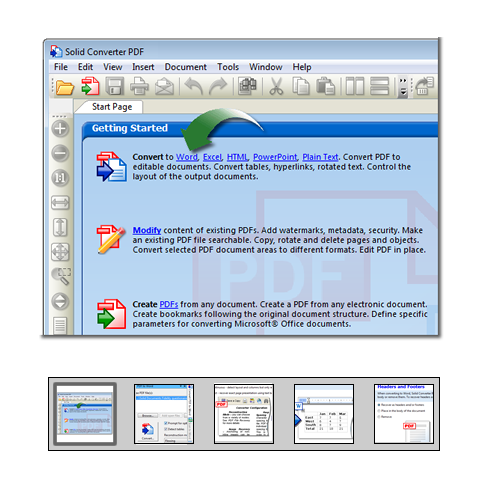Produkty Biurowe: | |
| |
| |
| Automatyzacja Procesów: | |
| |
| Rozwój Oprogramowania: | |
| | | | | |
| |
  |
Konwertuj PDF do Word | | |
|
-
Rozpoczynanie pracy. Aby przekonwertować dokument PDF na dokument programu Microsoft® Word, wystarczy kliknąć link Konwertuj PDF do Word na palecie "Rozpoczęcie pracy" strony startowej Solid Framework.
-
Opcje zaawansowane. Aby przekonwertować dokument PDF do programu Word, w oknie dialogowym opcje zaawansowane, po prostu zaznacz pole wyboru "Monituj o opcje". Solid Framework będzie następnie monitować przed każdą konwersją o określonie opcji konwersji takich jak: układ, pozyskiwanie obraz, wykrywanie tabeli i innych.
-
Układ i formatowanie. Wybierz tryb rekonstrukcji, który jest najbardziej odpowiedni dla danego pliku PDF.
- Z formatem - pozyskuje układu strony, kolumny, formatowanie, grafikę i zachowuje przepływ tekstu.
- Ciągły - wykrywa układ i kolumny, ale pozyskuje tylko formatowanie, grafikę i przepływ tekstu.
- Dokładny - użycie pól tekstowych Worda gwarantuje, że tekst i układ grafiki w dokumencie programu Word jest taki sam jak w dokumencie PDF.
-
Wykryj tabele. Wykrywanie tabel stosuje się do rozpoznawania układu strony w trybie rekonstrukcji Z formatem lub Ciągłym. Ta opcja jest idealna dla dokumentów tekstowych, ale nie dla broszur.
-
Nagłówki i stopki. Solid Framework posiada opcję konwersji nagłówków i/lub stopek. To umożliwia umieszczenie ich w programie Microsoft® Word w funkcji nagłówków/stopek, bądź umieszczenie ich na każdej stronie jako oddzielnych pól tekstowych lub usunięcie ich całkowicie z dokumentu. Aby pozyskać nagłówki i stopki należy wybrać tryb rekonstrukcji "Z formatem".
-
Przekonwertowany plik. Konwertowany dokumentu PDF zostanie automatycznie otworzony do edycji w programie Word.
|
|
|
|